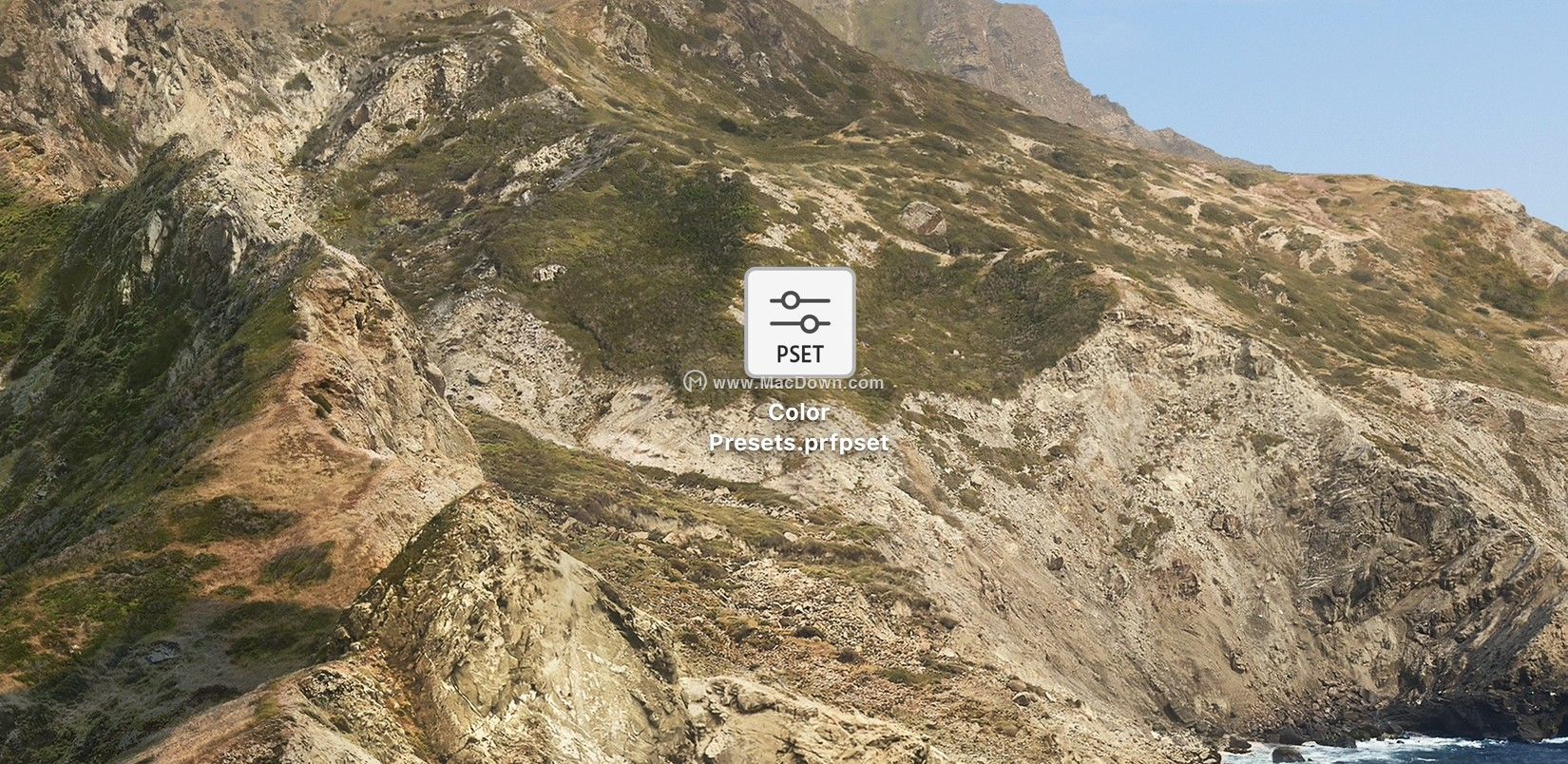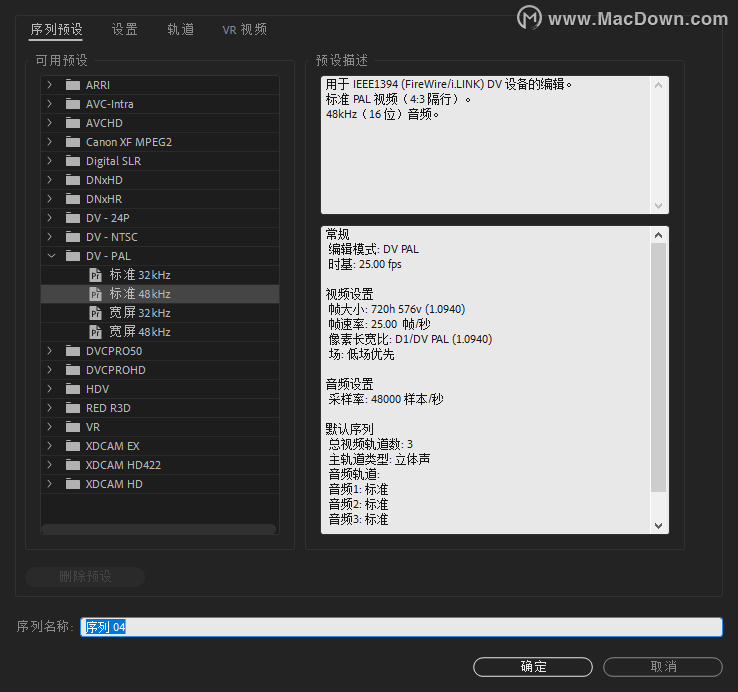Adobe Premiere Pro mac破解版 是一款由Adobe公司推出的常用视频编辑软件,它可以提升您的创作能力和创作自由度,它是易学、高效、精确的视频剪辑软件。Premiere mac激活版提供了采集、剪辑、调色、美化音频、字幕添加、输出、DVD刻录的一整套流程,并和其他Adobe软件高效集成,使您足以完成在编辑、制作、工作流上遇到的所有挑战,满足您创建高质量作品的要求。下面macdown小编为您带来Adobe Premiere Pro音画对应教程,想了解pr一些使用方法的朋友可以来macdown看看哦!
肯定很多朋友都会问了,什么是音画对应?我们通过什么方法来实现音画对应?
其实很简单,通过字面意思就可以了解到画面和声音进行一个对应。 我们实现音画对应的方法就是标记功能。
(1)启动Premiere软件,会出现Premiere欢迎界面,可以选择在界面,上单击“新建项目”按钮
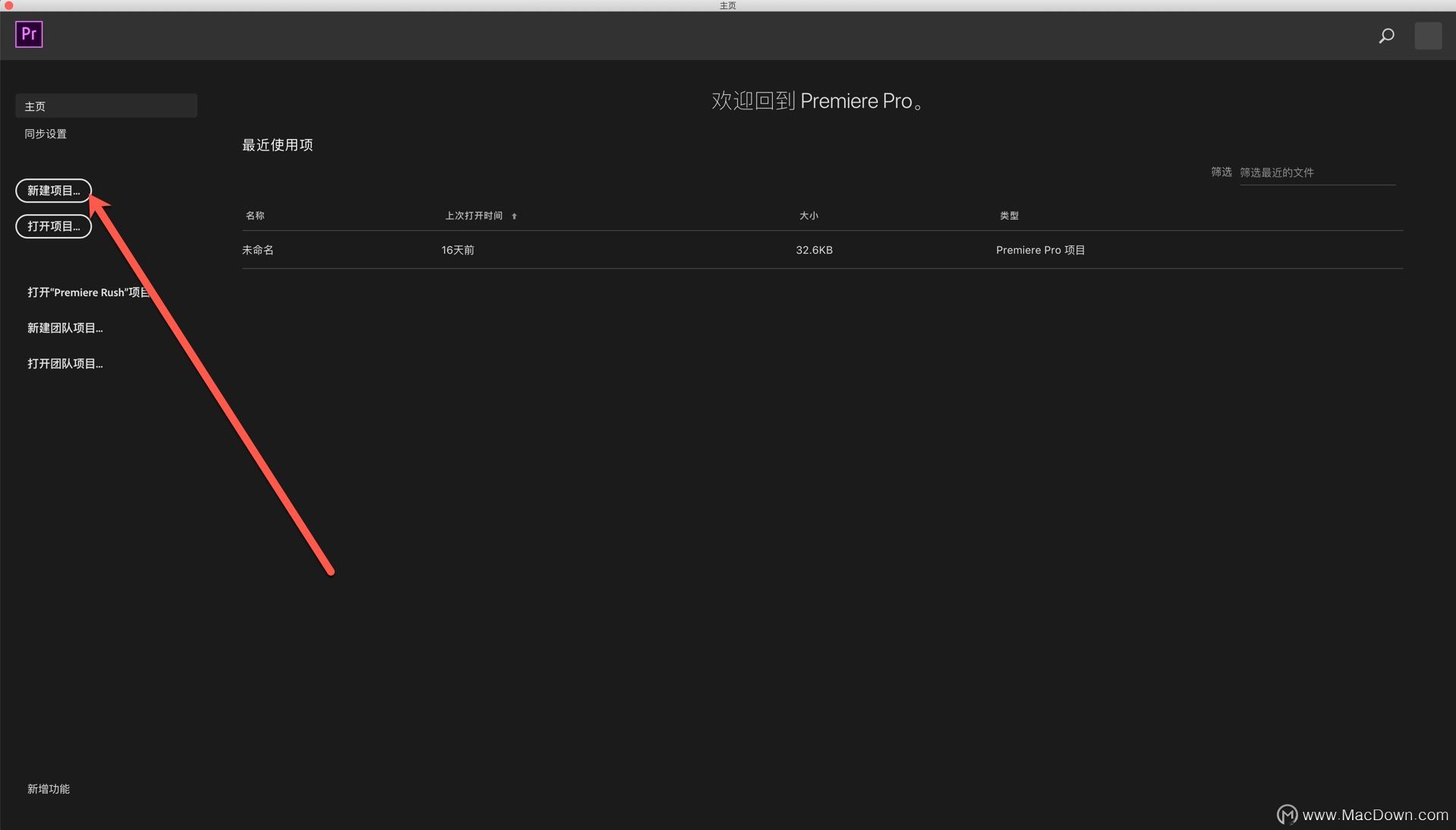
(2) 在对话框下方的:“ 名称”文本框中输入所建工程文件的名称“视频编辑”项目设置完成后,单击“确定”按钮。
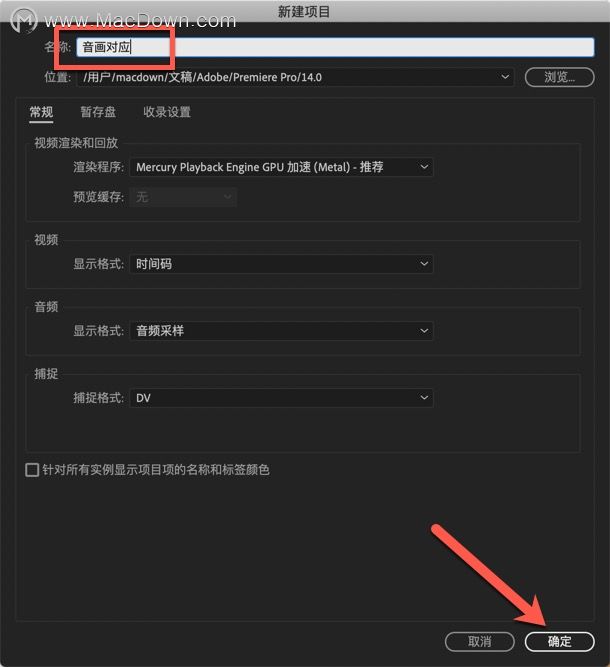
(3)在“新建项目”对话框下,储存盘里的“捕捉视频、捕捉音频、视频预览和音频预览”不建议放在文档里。我们就可以在“新加卷”里新建个文件夹;预览设置好后点击“ “确定”
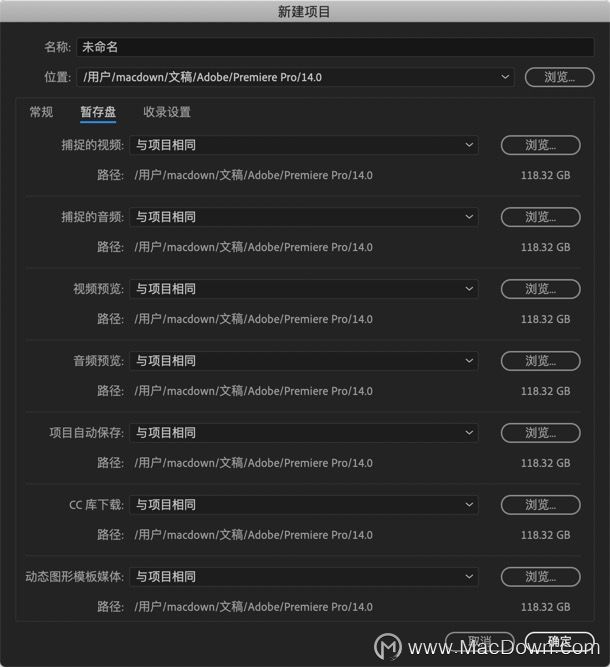
(4)我们可以新建一个素材箱,双击素材箱右键单击选“导入”(快捷键为Ctrl |),也可以把准备好的素材拖进去导入素材。
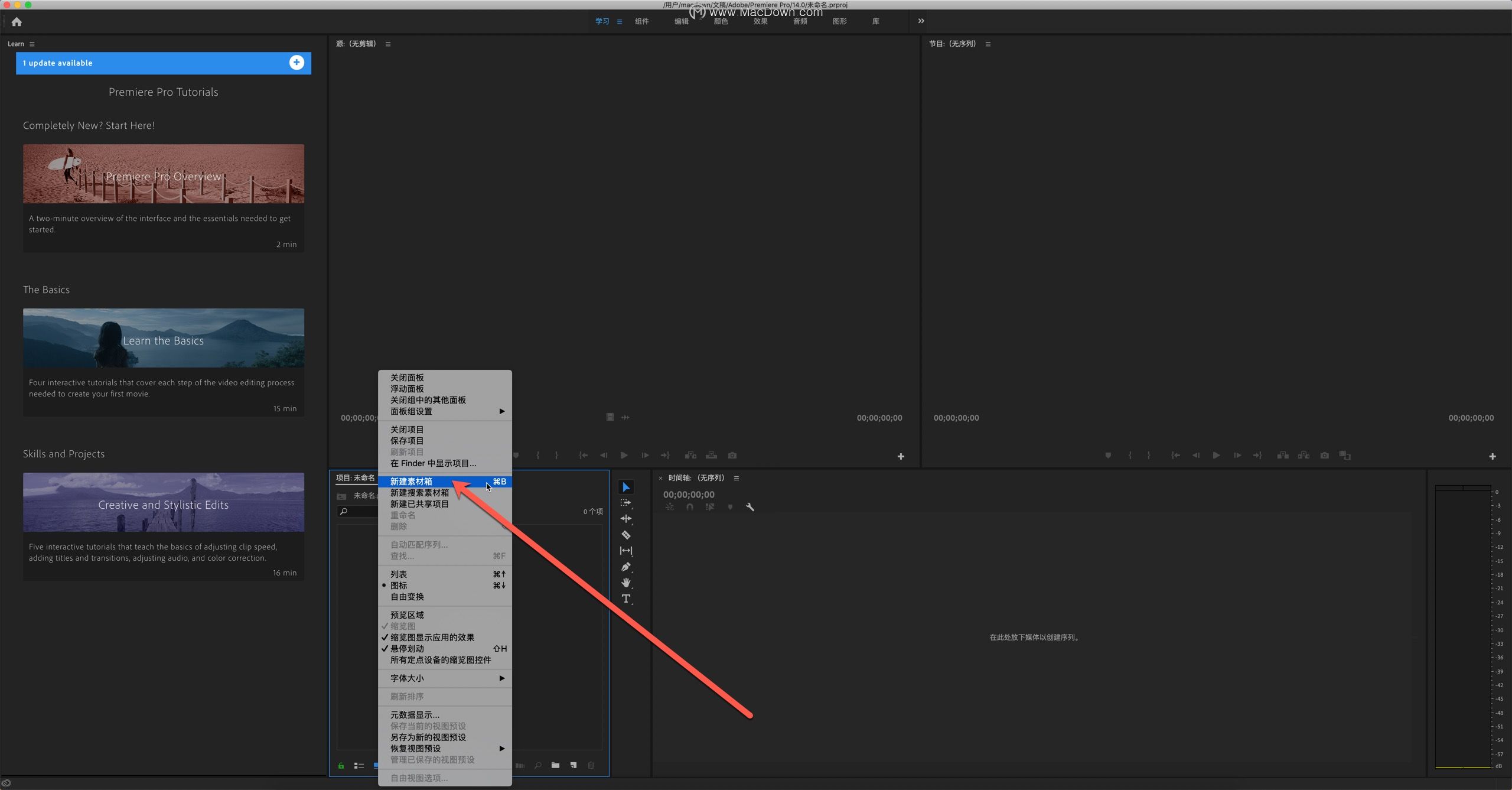
(5)音话对应编辑的标记按钮如下图所示
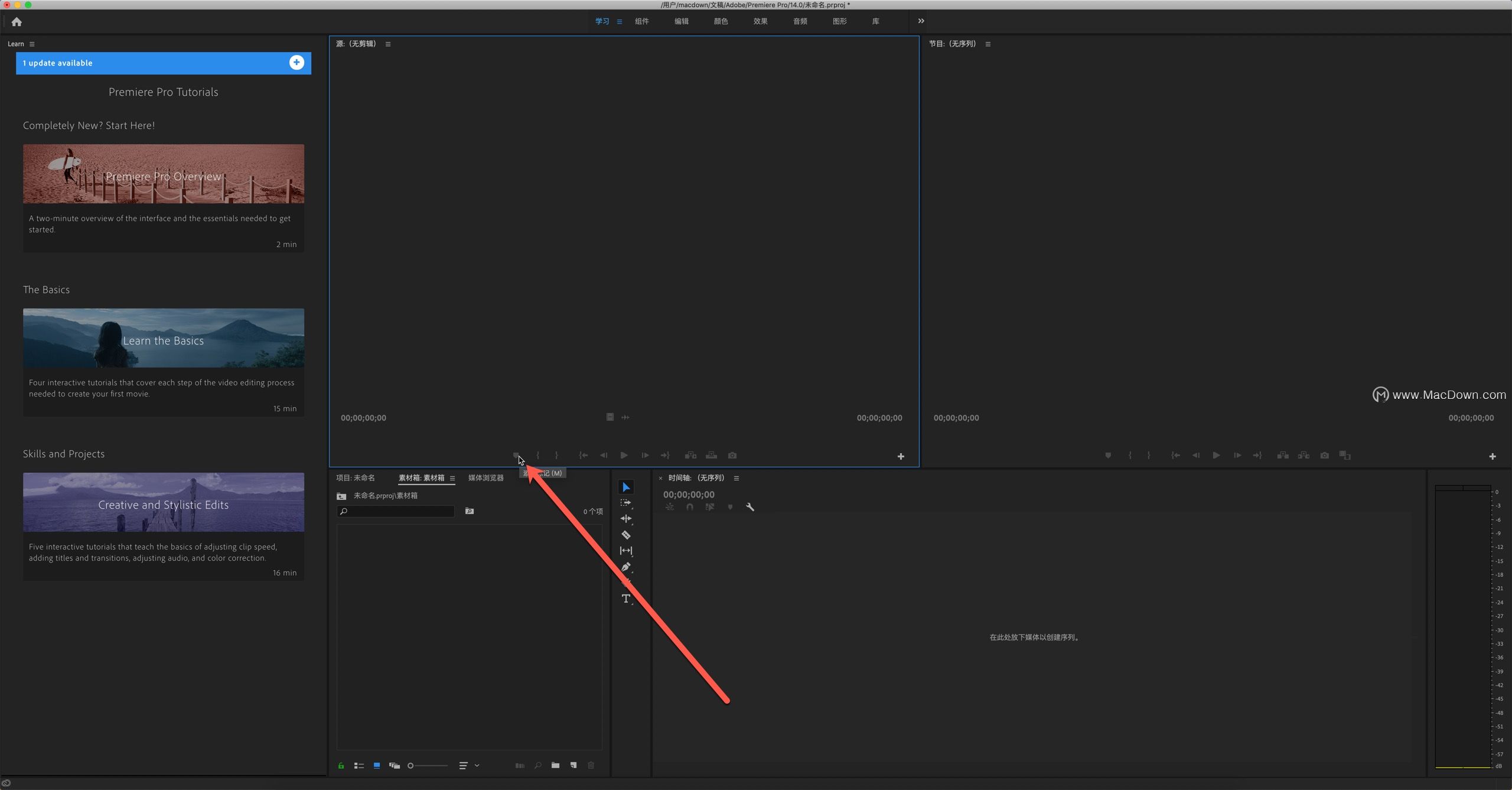
(6)先把音频拖入时间轴,认真的听需要的音频点用“ 标记按钮” 添加标记,标点的快捷建M。
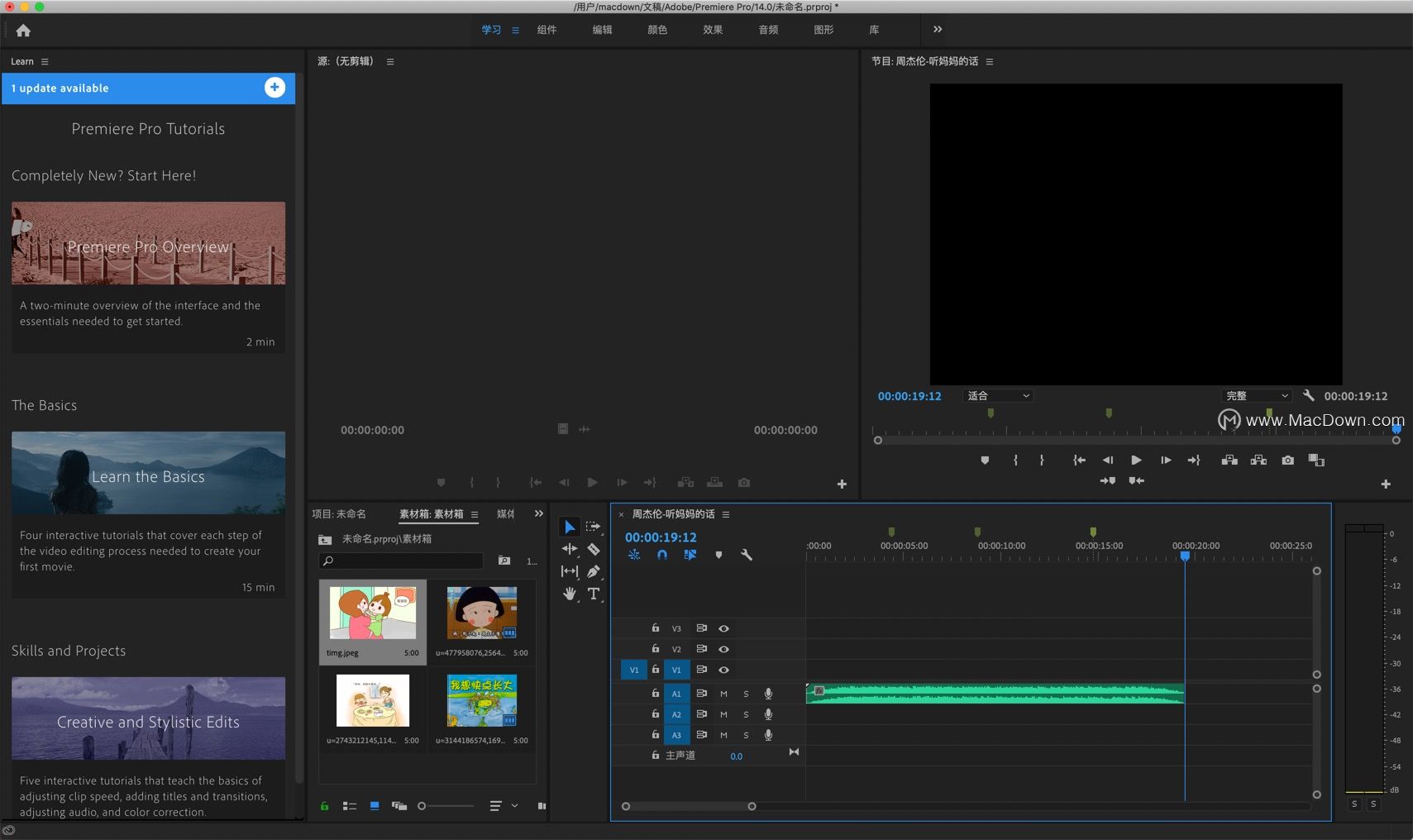
Pr视频编辑教程 adobe Premiere如何使用源对话框对素材进行编辑?
Adobe Premiere Pro Cc是由Adobe公司研发出品的一款超强大的视频编辑软件。Premiere功能强大,为您提供采集,剪辑,添加字幕等功能于一体,满足您的工作要求,让你制作出高品质的作品。今天macdown小编就给大家带来了pr教程——如何使用源头对话框对视频进行编辑?
(7)把导入的图片拖到时间轴,用快捷键(shift M) 时间线就会跳到标点处,然后用剃刀工具把多出来的图片删除或缩小。
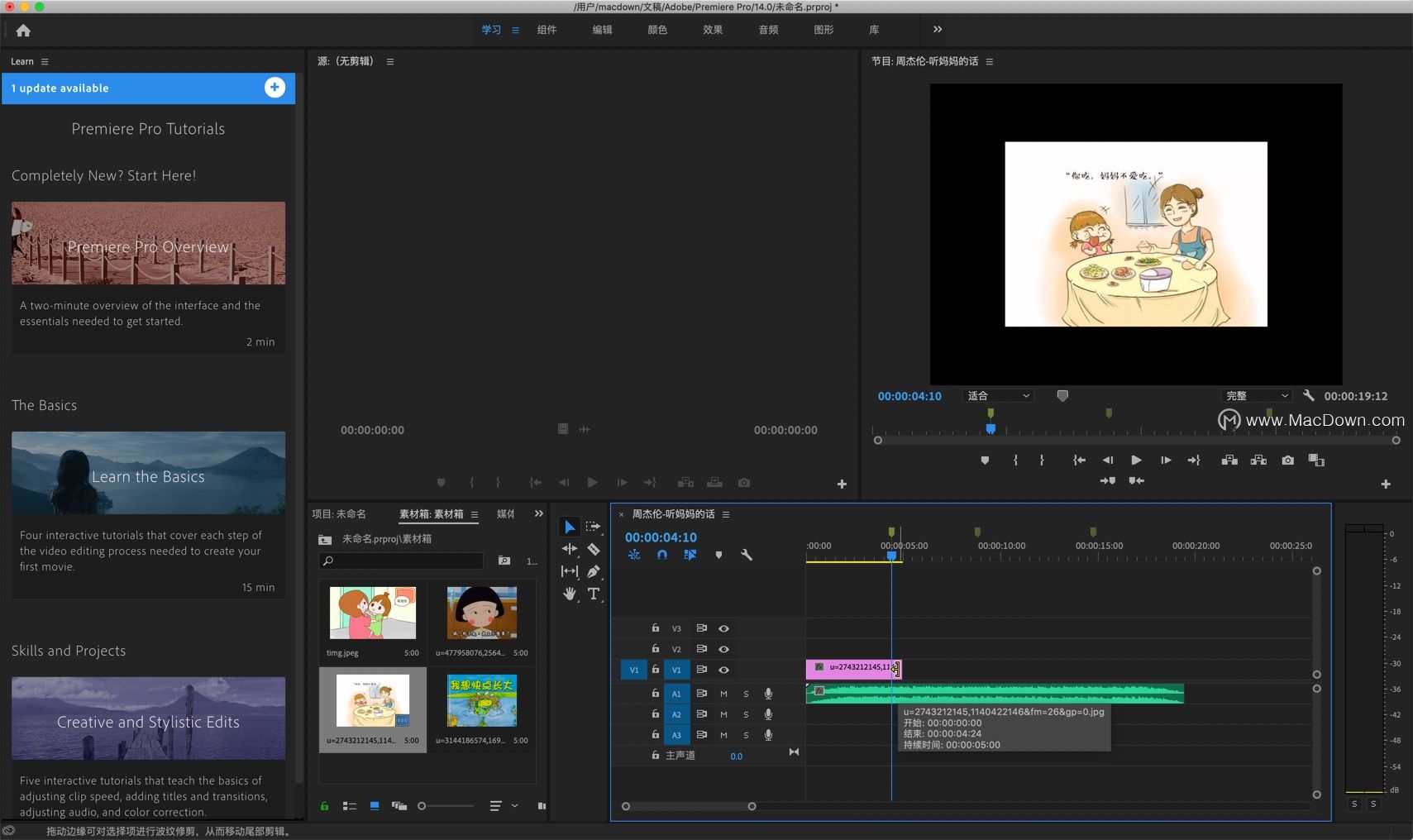
(8)把其他素材图片拖到时间轴,用同样的方法编辑剩余的图片。
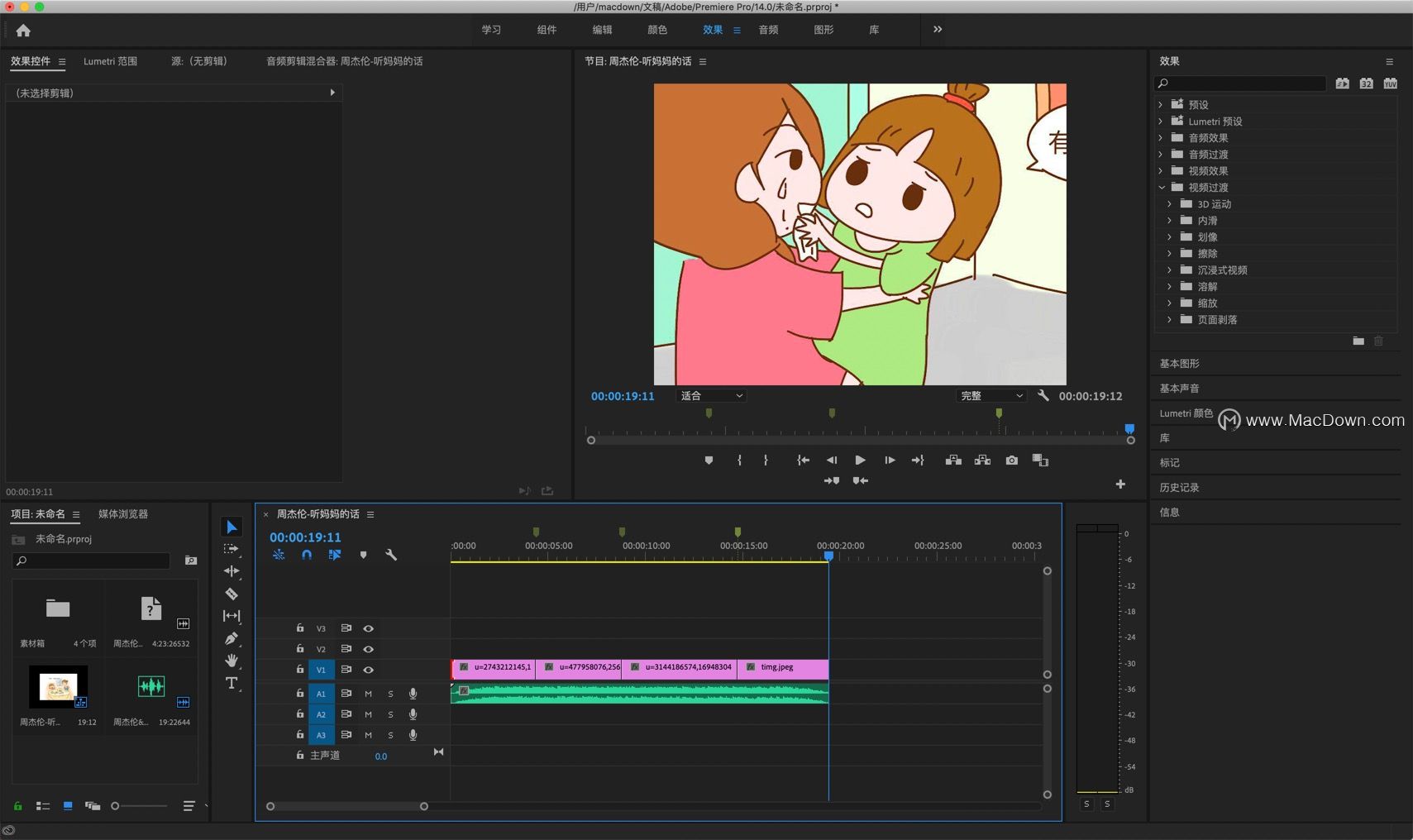
(9) 在图片之间添加些转场效果。
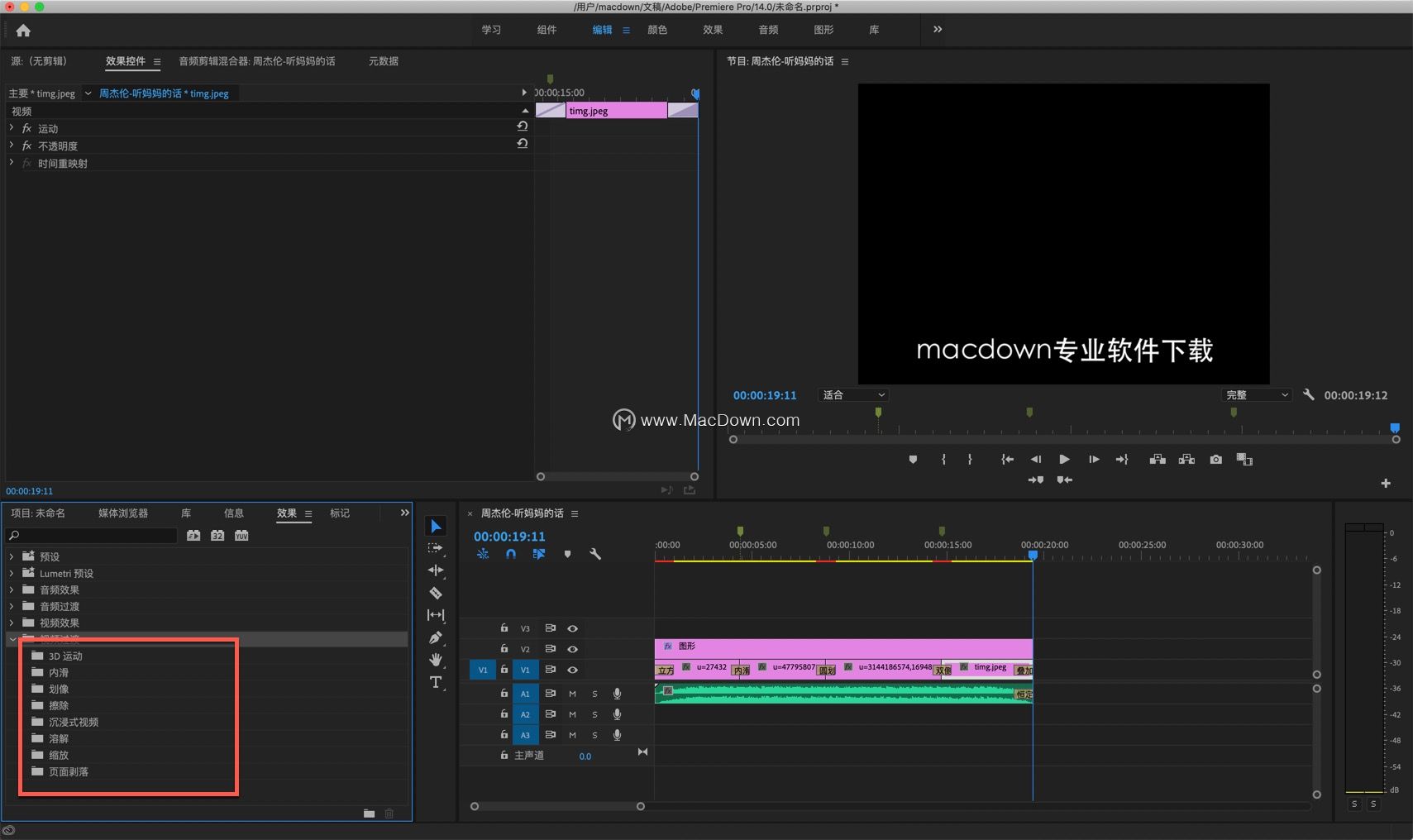
(10)我们还可以添加一些字幕,用文字工具,在“节目 ”窗口添加字幕,如下图:
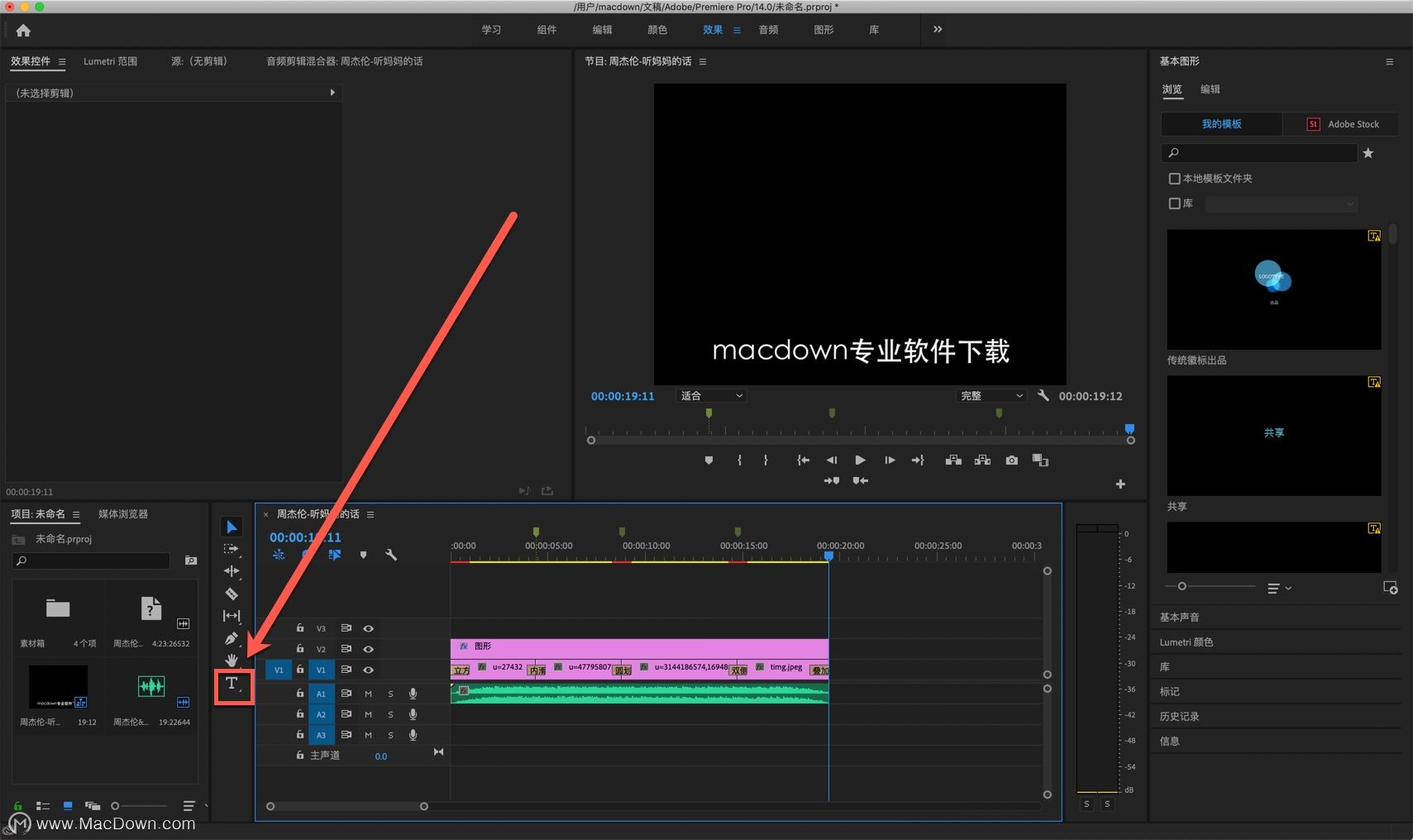
(11)图片素材我们编辑的差不多了后;对音频进行一个简单的编辑,在音频结尾添加一一个音频特效里的“恒定功率”如下图:
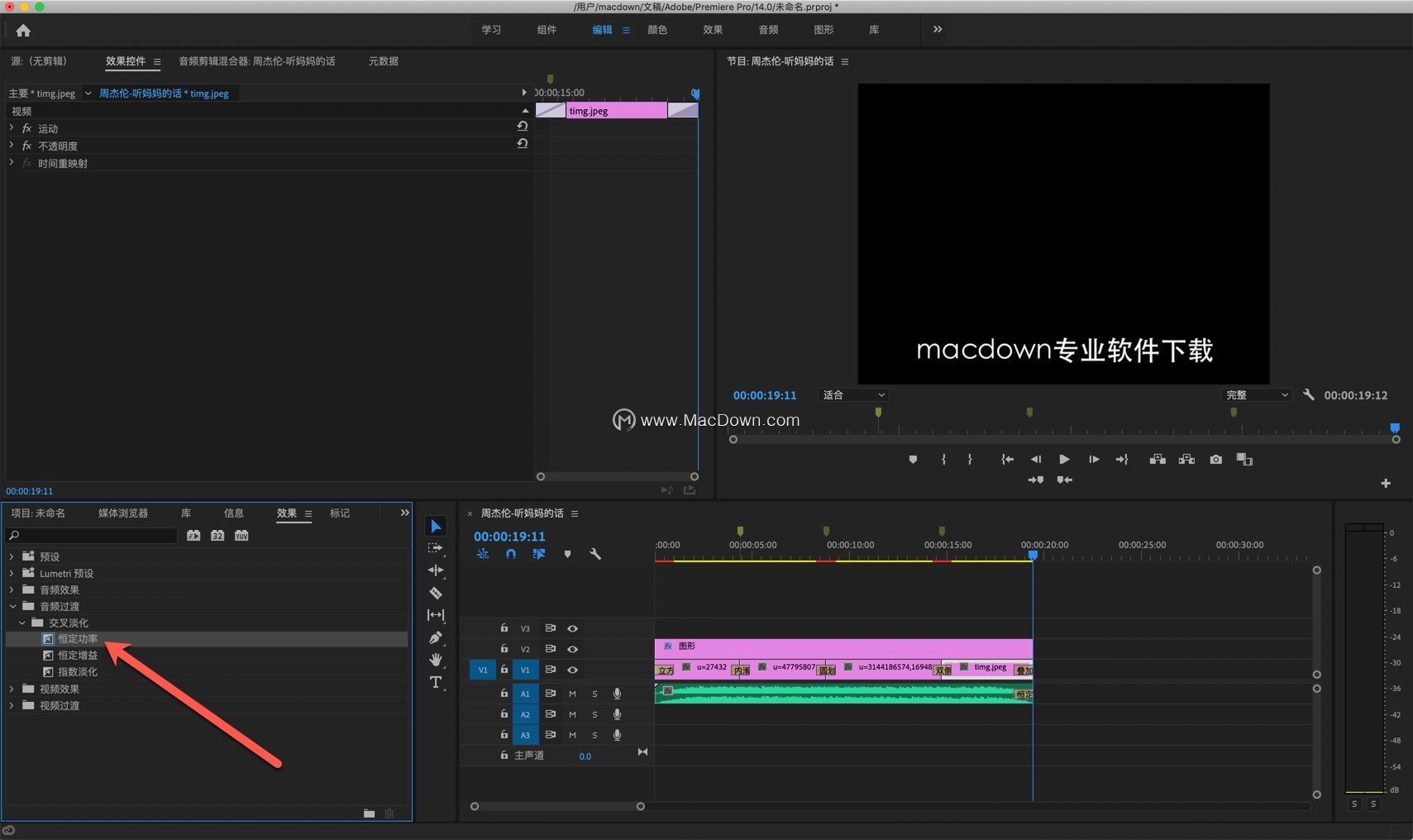
(12)完成编辑后,单击菜单“文件”>“导出”>“媒体”命令如图所示,打开“导出设置"对话框。单击“输出名称”文本框后面的文字“序列,在弹出的“另存为”对话框中设置影片存储的位置和名称,单击“保存”按钮,如图所示.

接下来为您展示一下某位同学的作业!
教程参考视频:
pr入门教程:作品的输出及总结(16)
pr入门教程:作品的输出及总结(16)分享给大家,附带详细教程视频,以及文字教程,欢迎观看。